iOSデバイスでゲームボーイエミュレータを使用する方法
公開: 2021-11-17任天堂のゲームボーイアドバンスは、かつて最も人気のある携帯型ゲーム機の1つでした。 以前のゲームボーイとゲームボーイカラーに比べて大幅に改善されています。 GBAを使用すると、バックライト付きのフルカラーゲームをすべて1つのはるかに洗練されたデバイスでプレイできるようになります。
それ以来、ゲームはさらに進歩しましたが、GBAのゲームは依然として多くの人々のお気に入りの1つです。 これが、GBA向けに多くのエミュレーター、つまり特定のシステムのゲームをプレイできるソフトウェアが開発された理由です。
ほとんどのエミュレーターはPCで使用するために作成されていますが、iOSデバイスで直接ダウンロードして再生できるエミュレーターもあります。 この方法でいくつかのGBAゲームをプレイしたい場合は、その方法を学ぶために読んでください。

iOSでGBAエミュレーターをダウンロードする方法
お気に入りのゲームのプレイを開始するには、まずiPhoneまたはiPadにGBAエミュレーターをダウンロードしてセットアップする必要があります。 これを行うにはかなりの数のステップがあるので、プロセスを完了するために時間を取っておくようにしてください。
iOS用のGBAエミュレーターはいくつかありますが、現在最も無料なエミュレーターはDeltaです。 このエミュレーターの優れている点は、ジェイルブレイクを必要とせず、SNESおよびN64ゲームもプレイできることです。 お使いのOSに応じて、以下の手順に従ってDeltaをiOSデバイスにダウンロードしてください。
Windows :
- まず、PCで、AltStoreのWebサイトにアクセスします。 Windowsのダウンロードボタンを選択して、AltServerをコンピューターにダウンロードします。
- ダウンロードしたら、AltServerのインストーラーを開き、セットアップ手順に従います。
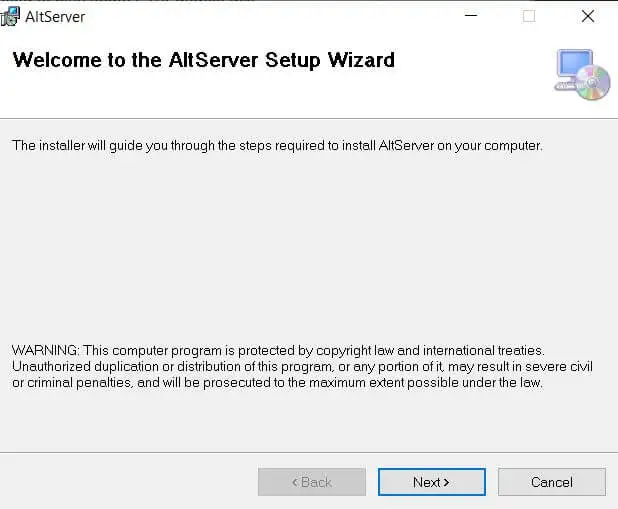
- iTunesとiCloudがインストールされていることを確認してください。 次に、PCでAltServerアプリを開きます。 求められた場合は、ファイアウォールを介したアプリのアクセスを許可していることを確認してください。
- iTunes / iCloudでインストールされたAppleフォルダを見つけます。 これは通常、 C:\ Program Files(x86)\ Common Files \ Appleにあります。
- iOSデバイスをUSB経由でコンピューターに接続します。 デバイスで、求められた場合は必ずコンピュータを信頼するように選択してください。
- iTunesを開き、デバイスアイコンを選択し、 [概要]を選択して、[オプション]まで下にスクロールして、 iTunes Wi-FiSyncを有効にします。 [適用]を選択して設定を変更します。
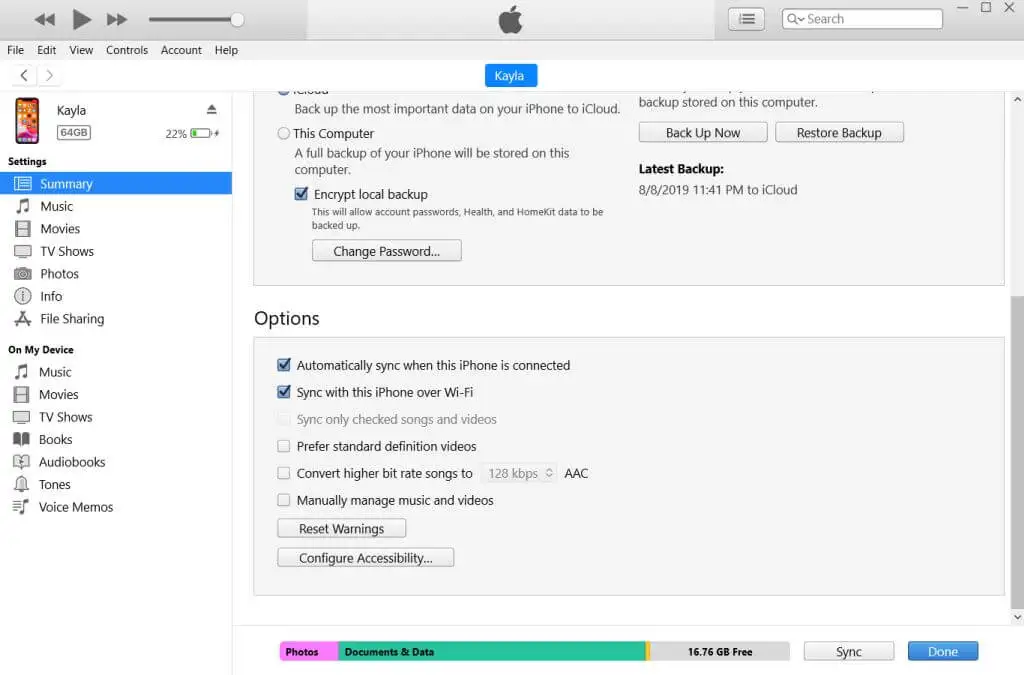
- PCのタスクバーで、ひし形の灰色の輪郭のように見えるAltServerアイコンを見つけます。 表示されていない場合は、非表示のアイコンの下を確認してください。
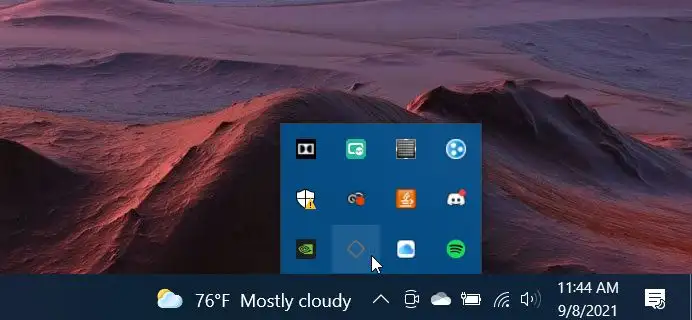
- これを選択して、 [AltStoreのインストール] > [デバイス名]に移動します。
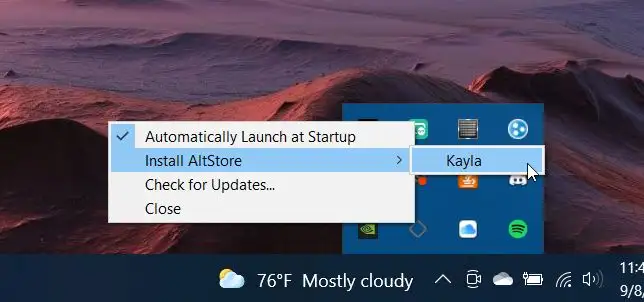
- AppleIDのユーザー名とパスワードを入力します。 アプリがインストールされているという通知がPCに表示され、終了後に別の通知が表示されます。
Mac :
- AltStore Webサイトで、[ Mac用にダウンロード]を選択します。
- ダウンロードしたら、 AltServer.appファイルをアプリケーションフォルダーにコピーします。
- メニューバーで、灰色のひし形のアイコンであるAltServerを選択します。
- iOSデバイスをUSB経由でコンピューターに接続します。 コンピューターを信頼することを選択したことを確認してください。
- Mojaveを使用している場合は、iTunesを開いてiOSデバイスを選択し、 Wi-Fi同期を有効にします。 Catalinaの場合は、[ Finder] > [ Wi-FiでこのiPhoneを表示]に移動します
- メニューバーに移動してAltServerアプリを選択し、 [AltStoreのインストール] > [デバイス名]に移動します。
- AppleIDとパスワードを入力します。 これを初めてダウンロードする場合は、メールプラグインのインストールを求められることがあります。
- AltStoreがiOSデバイスにインストールされます。
次の一連の手順は、コンピューターのOSに関係なく同じです。
- iOSデバイスで、 AltStoreアプリに移動します。 開発者を信頼していないためにデバイスでデバイスを開くことができない場合は、設定アプリに移動し、[一般]> [デバイス管理]> [AppleIDとなる開発者アプリ名]に移動します> [AppleID]を信頼します>信頼します。
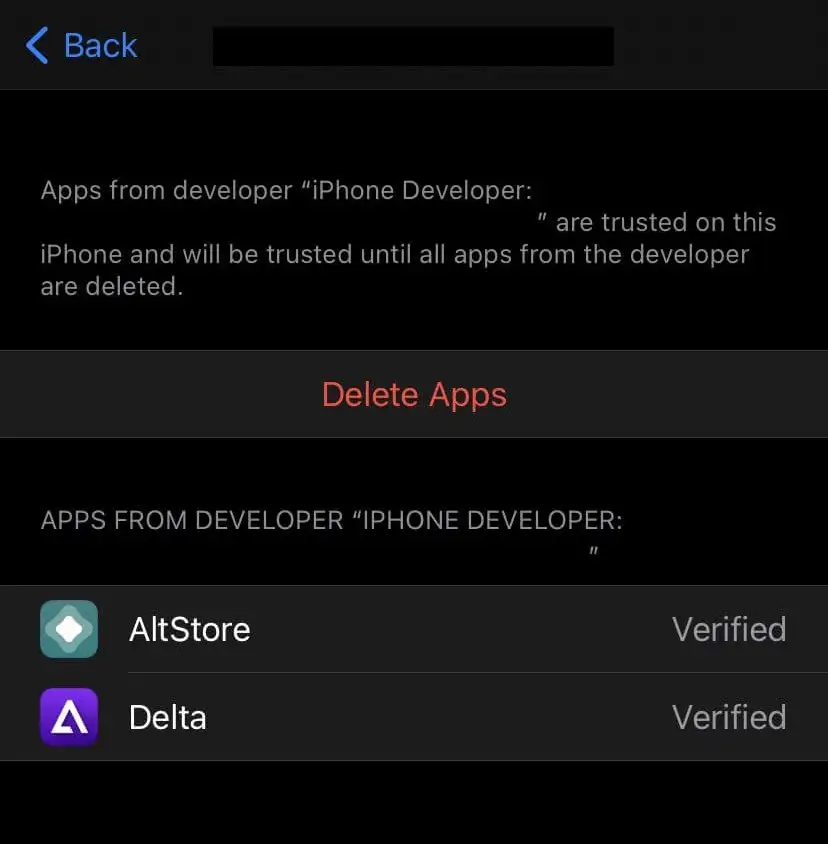
- AltStoreアプリで、 Deltaアプリを見つけて、[無料]ボタンをタップします。 ダウンロードを開始する前に、AppleIDとパスワードを使用してサインインする必要がある場合があります。
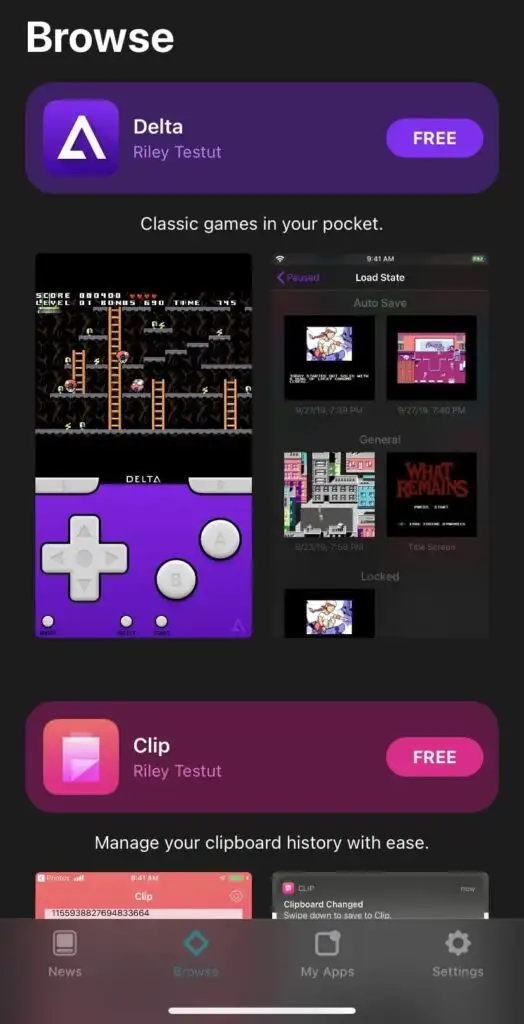
- iOSデバイスが、AltServerがバックグラウンドで実行されているコンピューターに接続されていることを確認してください。 Deltaのインストールが完了するまで、プラグを差し込んだままにします。
- これで、DeltaGBAエミュレーターを開くことができます。
実際のエミュレーターをデバイスにダウンロードしたので、いくつかのゲームをプレイする必要があります。 ありがたいことに、この部分は非常に簡単で、iOSデバイスから直接実行できます。

GBAゲームをダウンロードする方法
まず、使用する予定のiOSデバイスでDeltaアプリが開くことを確認します。 このエミュレーターでゲームをプレイするには、エミュレーターソフトウェアでプレイできるゲームのファイルであるROMと呼ばれるものをダウンロードする必要があります。
Deltaエミュレータ用にダウンロードする方法は次のとおりです。
- iOSデバイスでSafariに移動します。
- ROM Webサイトにアクセスして、プレイしたいゲームを見つけます。 (注:ダウンロードするファイルに注意してください。サイトまたはファイルが怪しいと思われる場合は、何もダウンロードしないでください。)
- ROMページの[ダウンロード]ボタンを選択し、ダウンロードを確認します。
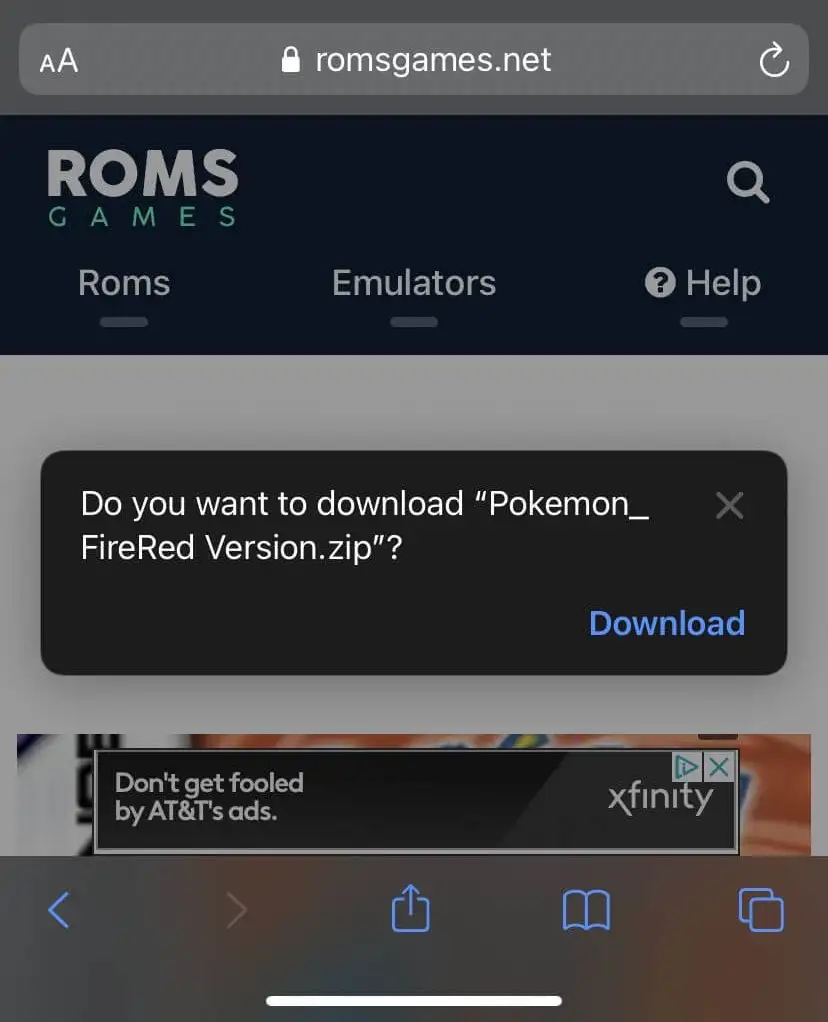
- Safariの右上隅に、青いダウンロードアイコンが表示されます。 ROMがダウンロードされたら、Deltaアプリに戻ることができます。
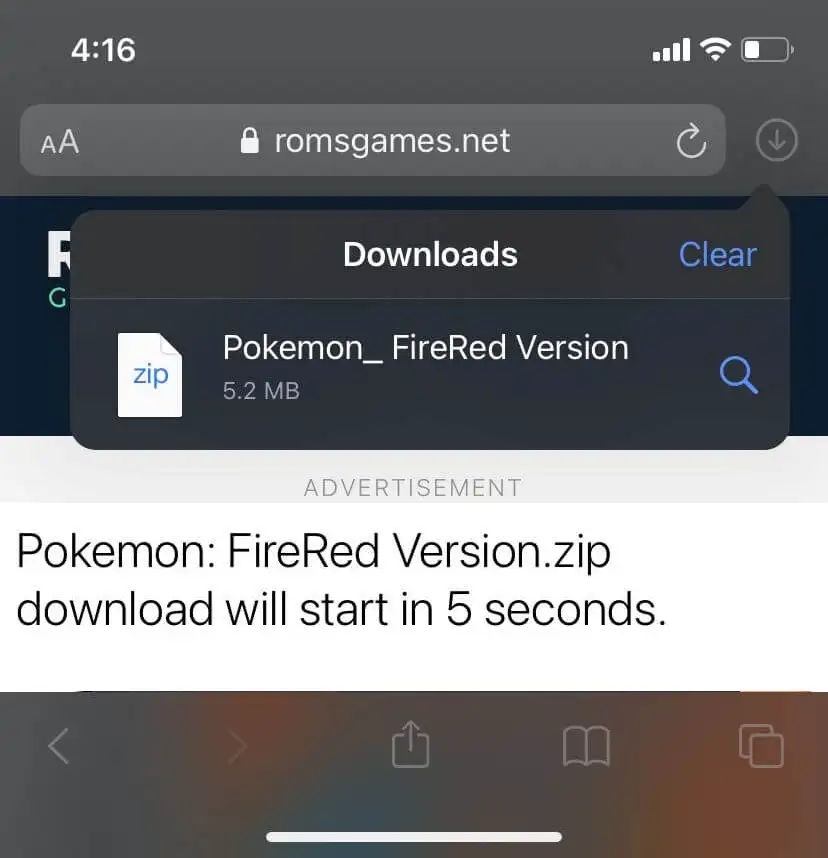
- デルタでは、右上の紫色のプラスアイコンをタップします。
- [ファイル]を選択します。
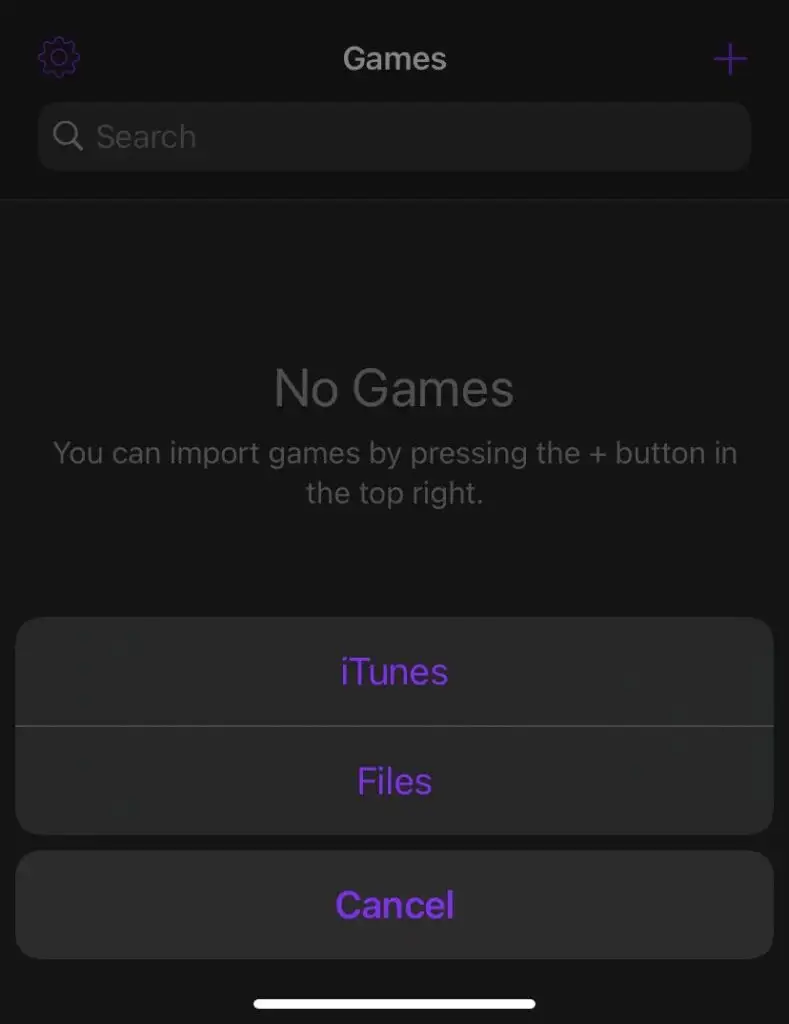
- ROMは[最近]の下に表示されますが、[参照]に移動して[ダウンロード]フォルダーを確認することもできます。
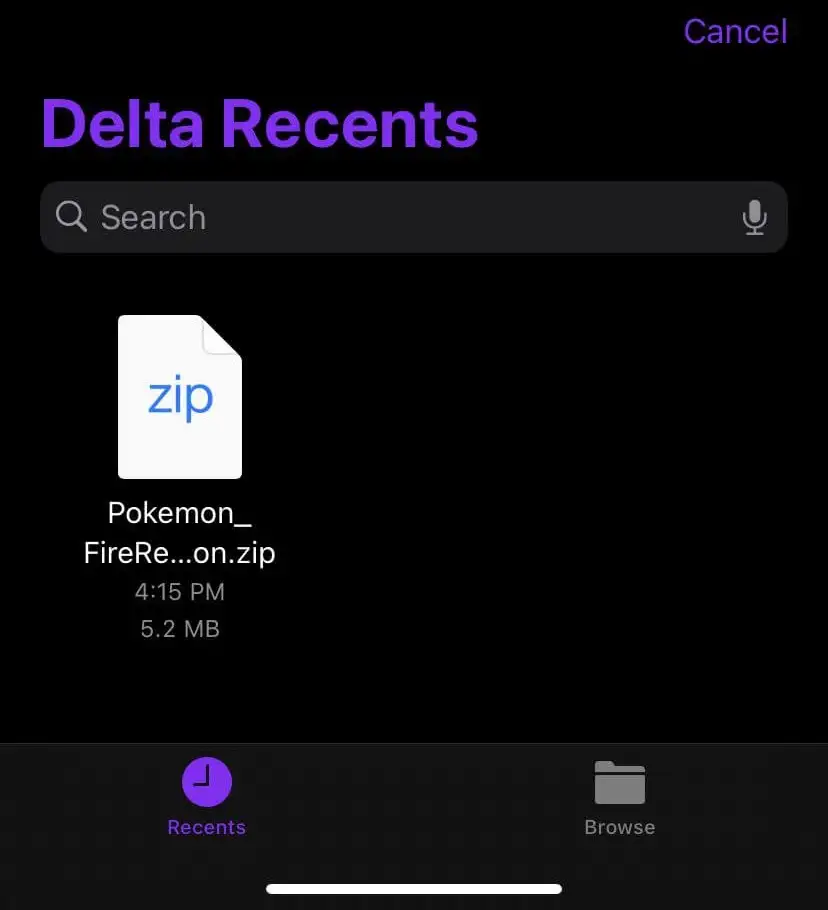
- ROMファイルをタップすると、Deltaにロードされます。
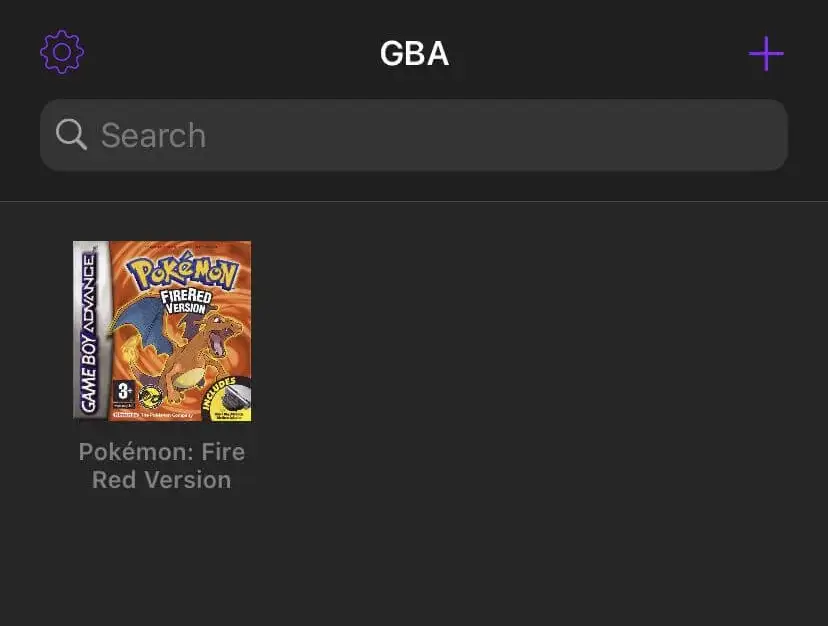
- ロードされたら、ROMをタップすると、選択したゲームをプレイするためのエミュレータが表示されます。
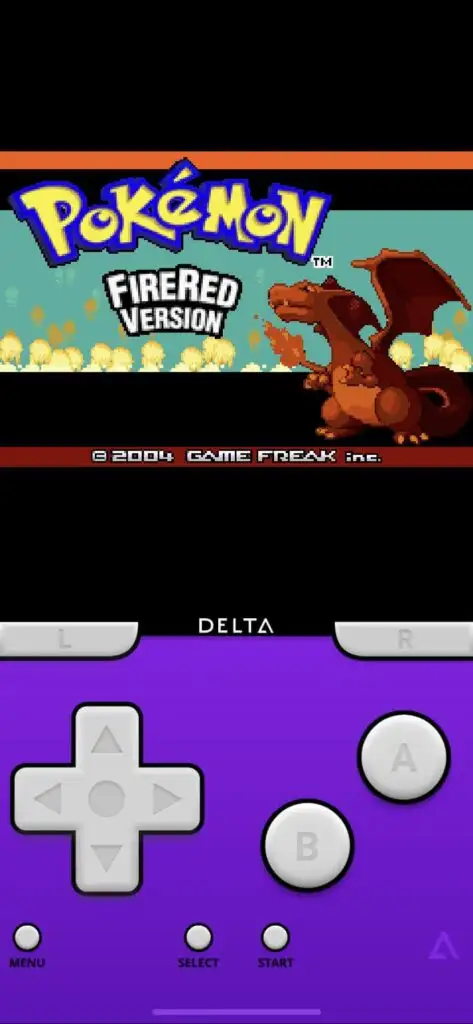
GBAエミュレーターの使用
すべてのダウンロードとセットアッププロセスの後、実際にGBAゲームをプレイするのは簡単です。 実際のゲームボーイアドバンスと同じように画面上のコントロールを使用し、信頼できるソースからROMをダウンロードする限り、エミュレーターは非常にうまく機能します。
ゲームを保存してロードしたり、チートコードを入力したりするには、左下のメニューボタンを押します。 この方法で、ゲームを終了してメインのデルタメニューに戻ることもできます。
DeltaがサポートするGBA以外のシステムからゲームをプレイしている場合は、メインメニューから[設定]アイコンを選択し、コントローラーのスキンを変更してプレイしやすくすることができます。
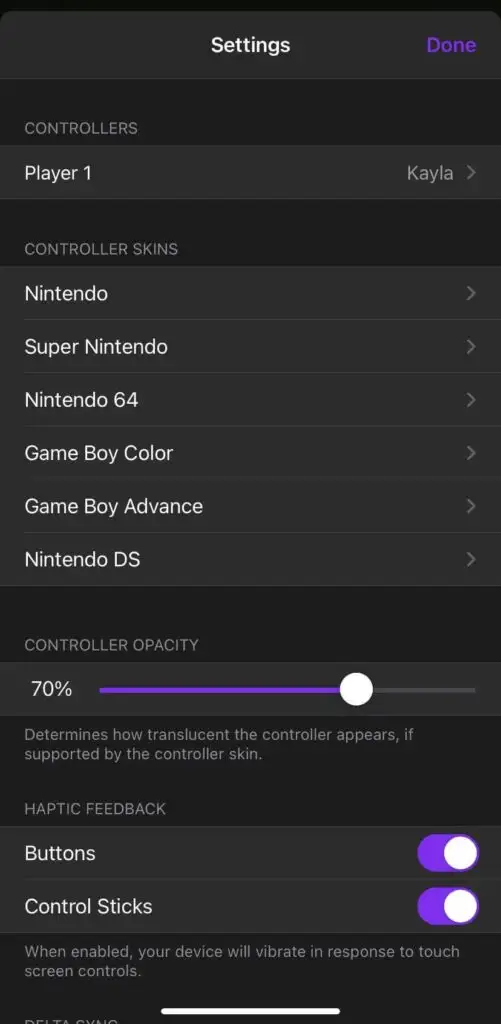
[設定]の[コントローラー]でBluetoothコントローラーを接続することもできます。 Bluetoothコントローラを選択するだけで、準備完了です。
このエミュレーターは、何百ものゲームをダウンロードしてプレイできるだけでなく、PC GBAエミュレーターだけでは実行できない、外出先でもすべてプレイできるので素晴らしいです。 レトロゲームに興味がある人は、iOSデバイスにDeltaを設定することを強くお勧めします。
